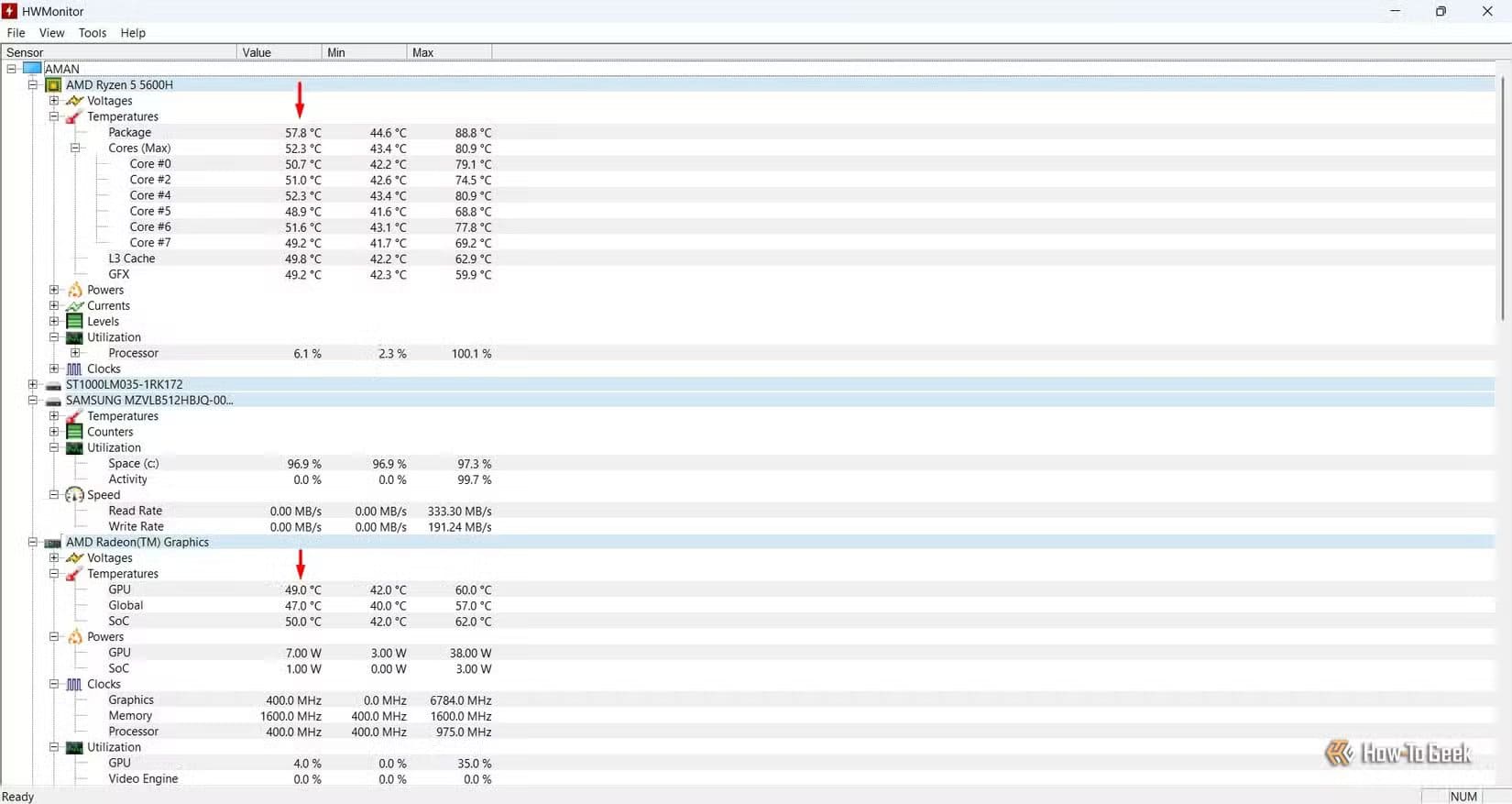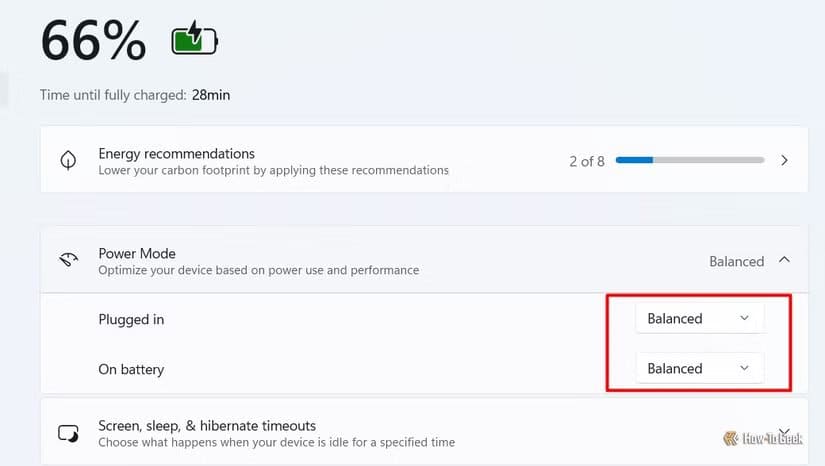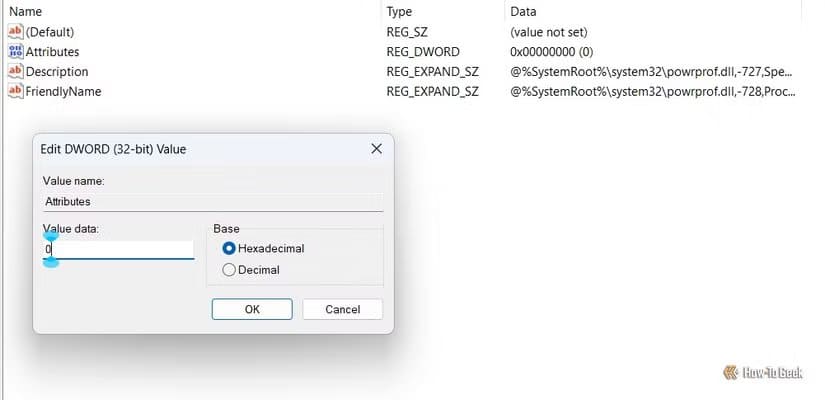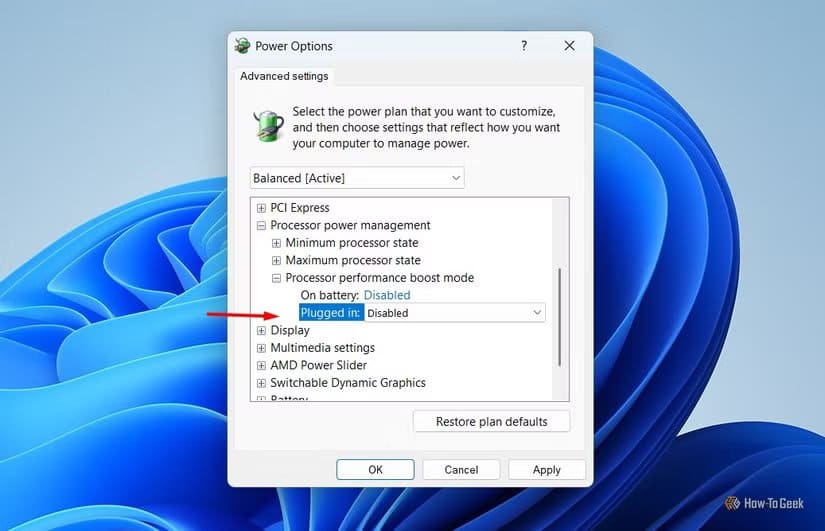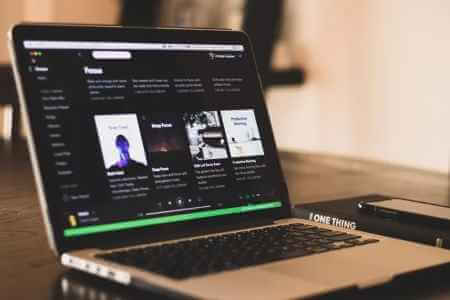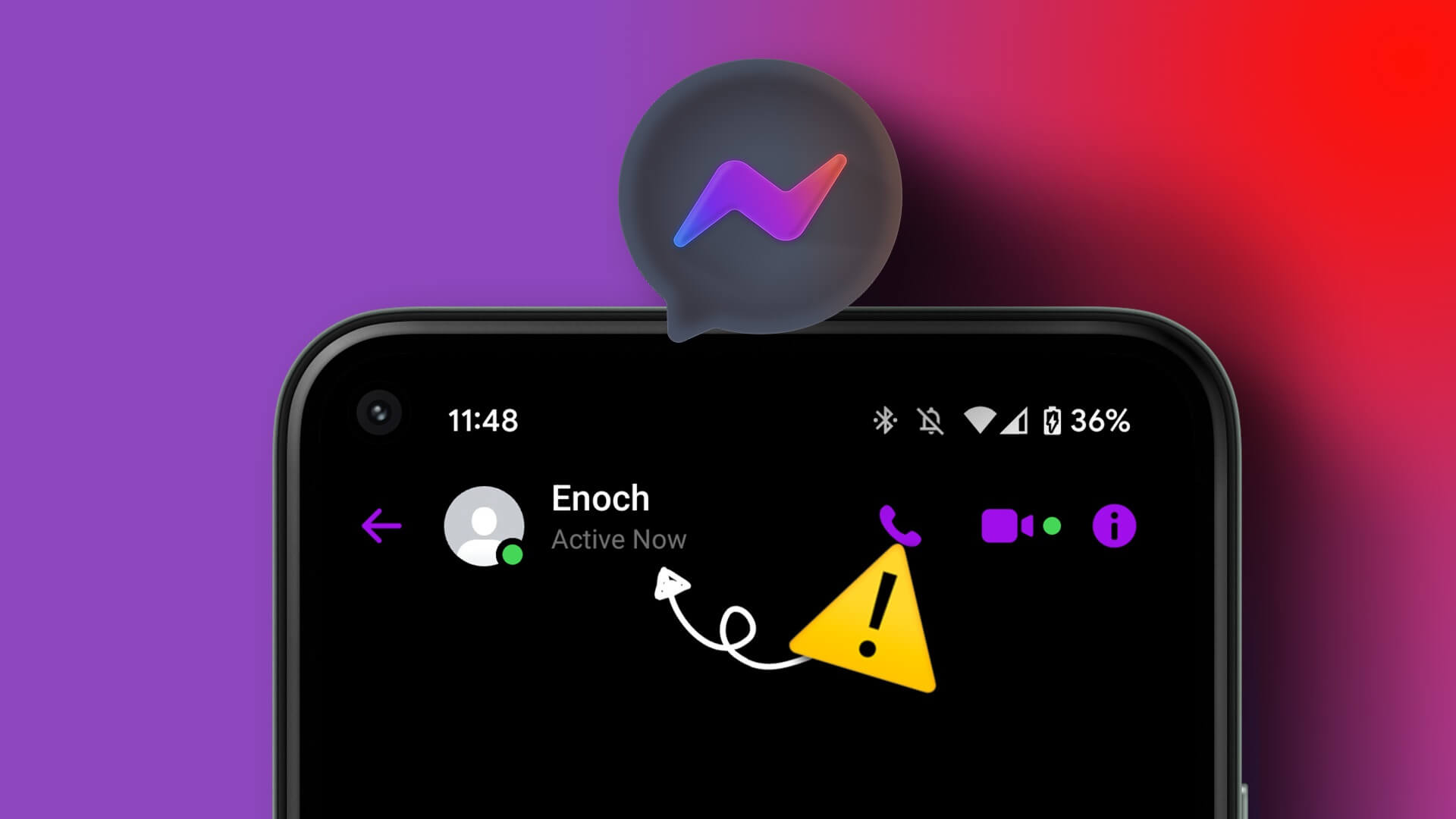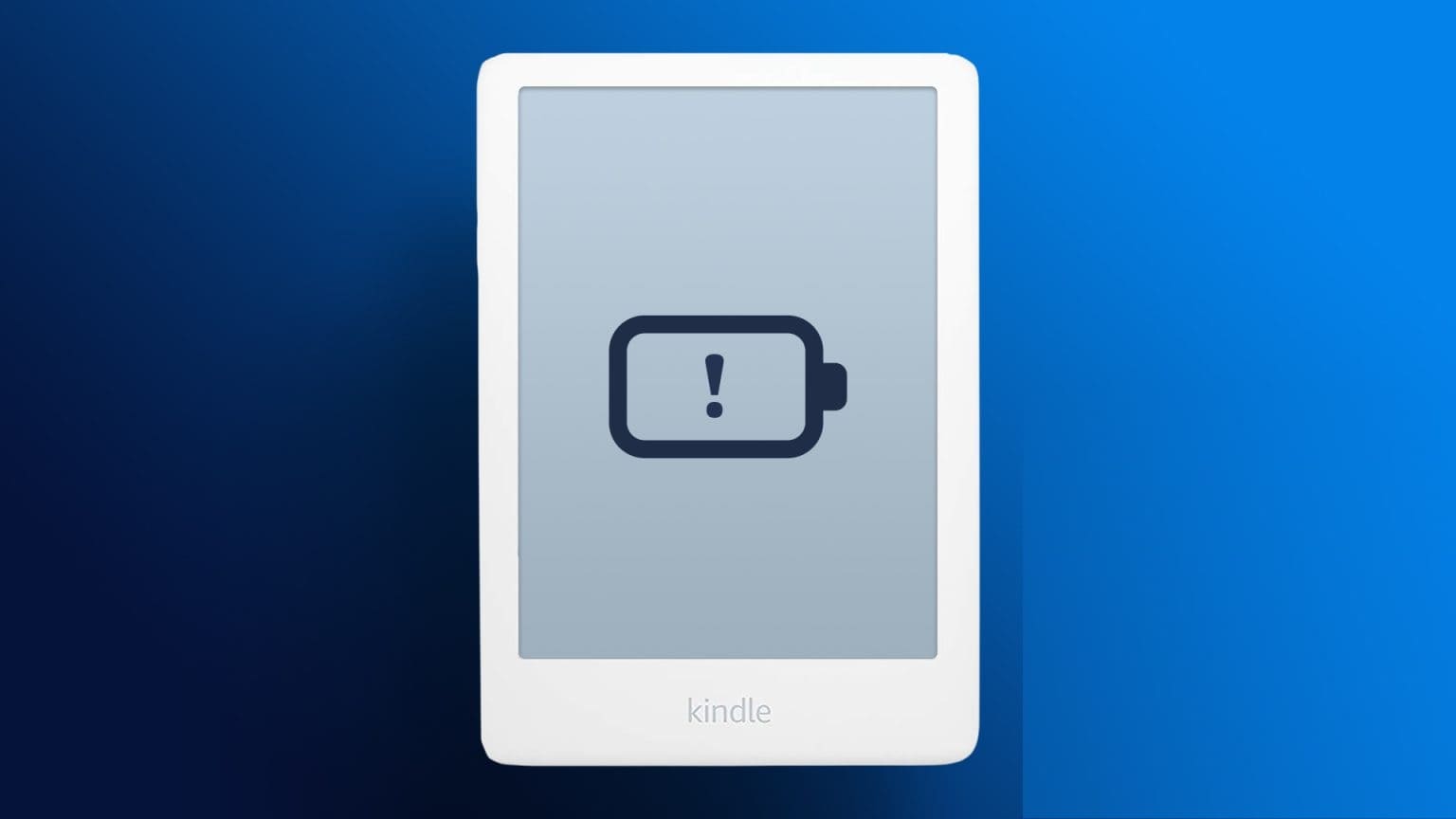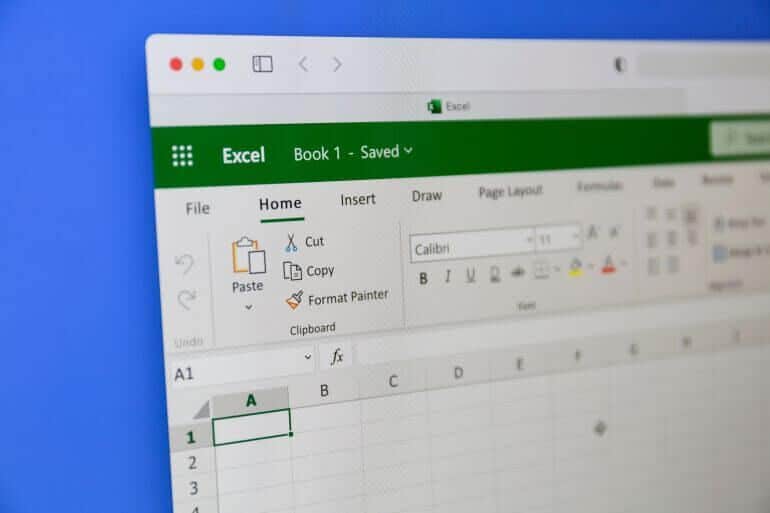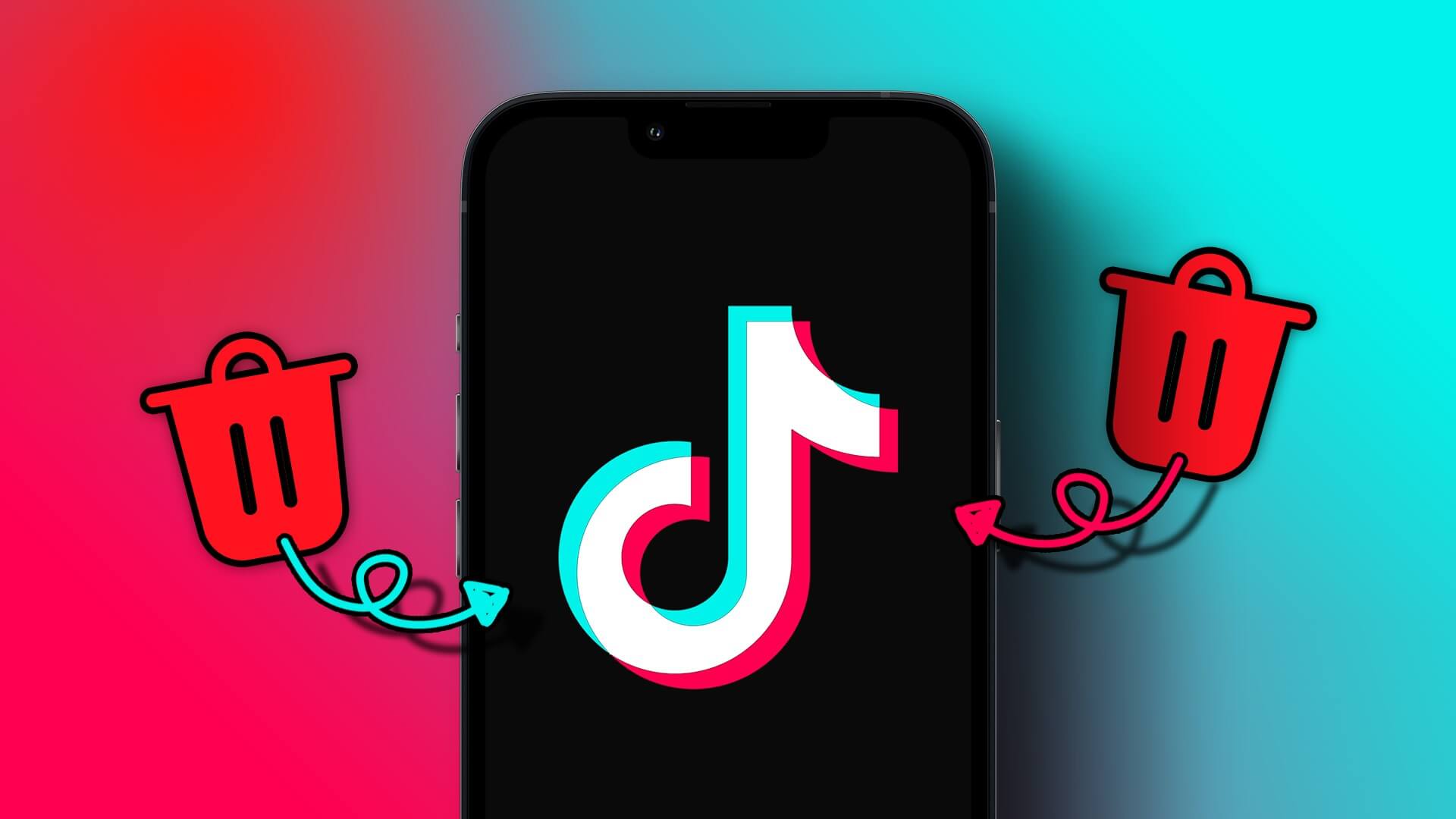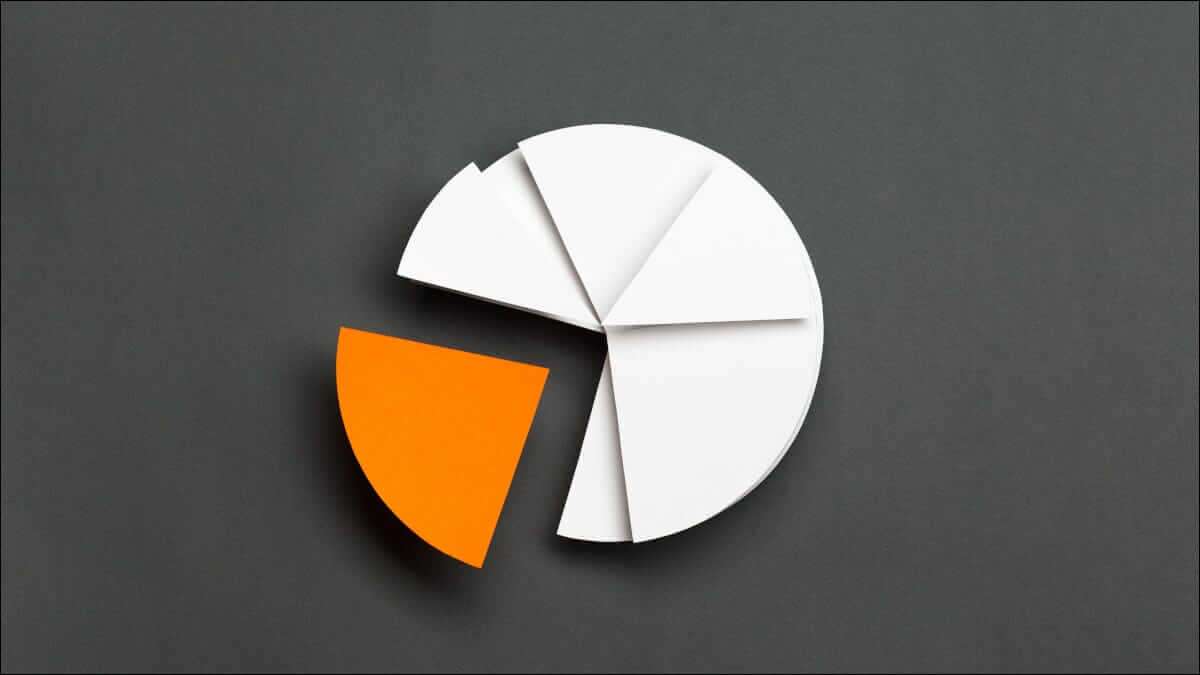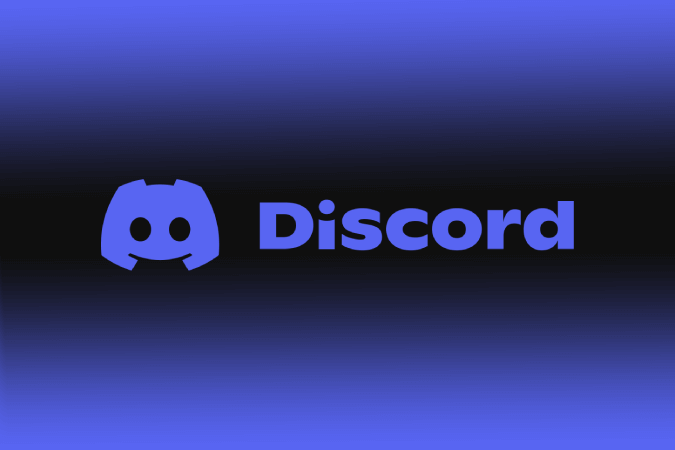ارتفاع حرارة الكمبيوتر المحمول من أكثر المشكلات التي يواجهها المستخدمون يوميًا، خاصة أثناء العمل الطويل أو تشغيل الألعاب الثقيلة. السخونة الزائدة لا تؤثر فقط على سرعة الجهاز بل قد تقلل من عمره الافتراضي بشكل كبير. لحسن الحظ، هناك خطوات بسيطة يمكن اتباعها لتقليل درجة الحرارة والمحافظة على أداء ثابت دون الحاجة إلى شراء معدات إضافية.
هل يُصدر جهاز الكمبيوتر المحمول حرارة زائدة حتى عند أداء المهام العادية؟ هذه ليست من المشاكل التي يُمكن تجاهلها، فارتفاع درجة الحرارة قد يُسبب مشاكل خطيرة على المدى الطويل، مثل الاختناق الحراري. ولكن لماذا يُسبب ارتفاع درجة حرارة جهاز الكمبيوتر المحمول تحديدًا، وكيف يُمكنك منع حدوث ذلك؟
هذه العوامل الخمسة تُسبب ارتفاع درجة حرارة جهاز الكمبيوتر المحمول
يمكن أن يُسبب ارتفاع درجة حرارة جهاز الكمبيوتر المحمول العديد من المشاكل. فقد يُطيل وقت تشغيله، ويُؤثر بشكل كبير على سرعته، بل ويُسبب تعطل نظام التشغيل بشكل مُتقطع. كما يُمكن أن يُسبب ارتفاع درجة حرارة المراوح المُدمجة في جهاز الكمبيوتر المحمول ضوضاءً عالية، ويُقلل من عُمرها الافتراضي. على الرغم من وجود عدة أسباب لارتفاع درجة حرارة جهاز الكمبيوتر المحمول، إلا أن الأسباب التالية غالبًا ما تكون هي السبب الرئيسي.
سوء التهوية وتدفق الهواء
تُصدر مُعظم مُكونات جهاز الكمبيوتر المحمول، مثل المُعالج، حرارة أثناء عملها. وللتحكم في الحرارة المُولدة من هذه المُكونات، يُثبت المُصنّعون مروحة في جهاز الكمبيوتر المحمول. تساعد هذه المروحة على طرد الحرارة من خلال فتحات التهوية، والتي تقع غالبًا أسفل لوحة مفاتيح الكمبيوتر المحمول.
بما أن معظمنا معتاد على استخدام أجهزة الكمبيوتر المحمولة على أرجلنا، فغالبًا ما ننسد فتحات التهوية عن طريق الخطأ. أكتب هذا الدليل وجهاز الكمبيوتر المحمول موضوع على أرجلنا، وهو أيضًا يسخن. أشعر به على فخذي.
عندما تُسد فتحات التهوية، لا تتمكن المراوح من طرد الهواء الدافئ؛ ونتيجة لذلك، ترتفع درجة حرارة الكمبيوتر المحمول. عند حدوث ذلك، تبدأ المروحة بالدوران بسرعة أكبر وتُصدر المزيد من الضوضاء. الحل في هذه الحالة هو التأكد من وضع الكمبيوتر المحمول واستخدامه في وضع مستقيم، والتأكد من أن فتحات التهوية (التي غالبًا ما تكون على الجانبين أو الخلف) مفتوحة.
قد لا يخرج الهواء الدافئ من الكمبيوتر المحمول أيضًا بسبب تراكم الأوساخ والحطام على فتحات التهوية. في هذه الحالة، ستحتاج إلى تنظيف فتحات التهوية يدويًا. للقيام بذلك، أوقف تشغيل الكمبيوتر المحمول وافصله عن الشاحن. ثم استخدم عبوة هواء مضغوط للتخلص من جميع الأوساخ والحطام من الفتحات.
إذا لاحظت أن مروحة الكمبيوتر المحمول لا تزال تُصدر صوتًا حتى بعد تنظيف فتحات التهوية، فهذا يشير إلى تراكم الأوساخ والغبار عليها، مما يُجبرها على العمل بجهد أكبر لتبديد الحرارة الناتجة عن الكمبيوتر المحمول. في هذه الحالة، افتح الجزء الخلفي من الكمبيوتر المحمول وتنظيف المروحة. يمكنك استخدام عبوة هواء مضغوط أو فرشاة أسنان لإزالة الأوساخ والحطام. أنصح بتنظيف فتحات التهوية والمروحة كل 3 إلى 4 أشهر.
تحذير
لا تدع عبوة الهواء المضغوط تدور المروحة بحرية. فقد تُتلفها (نظريًا)، ولا جدوى من المخاطرة غير الضرورية.
الحمل الزائد على وحدة المعالجة المركزية (CPU) ووحدة معالجة الرسومات (GPU)
تُنتج وحدة معالجة الرسومات (GPU) ووحدة المعالجة المركزية (CPU) حرارة أثناء عملهما. تتناسب كمية الحرارة الناتجة عن هذين المكونين طرديًا مع حجم العمل الذي يقومان به. على سبيل المثال، إذا كنت تُجري مهمة بسيطة مثل تصفح الإنترنت أو استخدام تطبيقات خفيفة مثل Microsoft Paint، فلن يُسبب ذلك ضغطًا كبيرًا على وحدة معالجة الرسومات (GPU) أو وحدة المعالجة المركزية (CPU) في جهاز الكمبيوتر المحمول.
أما إذا كنت تُجري مهامًا تتطلب موارد كثيرة على جهاز الكمبيوتر المحمول، مثل تشغيل ألعاب تتطلب رسومات كثيفة مثل Cyberpunk أو استخدام تطبيقات تستهلك الكثير من موارد وحدة المعالجة المركزية مثل Photoshop، فسيُضطر كلٌّ من وحدة معالجة الرسومات (GPU) ووحدة المعالجة المركزية في جهاز الكمبيوتر المحمول إلى القيام بالكثير من العمل؛ ونتيجة لذلك، سيُنتجان الكثير من الحرارة.
يمكنك الاطلاع على درجات حرارة وحدة المعالجة المركزية (CPU) ووحدة معالجة الرسومات (GPU) باستخدام تطبيقات مثل HWMonitor. ضمن قسم “اسم وحدة المعالجة المركزية”، ستجد قسمًا فرعيًا يُسمى “درجات الحرارة”. وسّع خيار “النوى” لعرض درجة حرارة جميع أنوية وحدة المعالجة المركزية. ثم، ضمن قسم “اسم وحدة معالجة الرسومات”، ستجد درجة حرارة وحدة معالجة الرسومات (GPU) ضمن القسم الفرعي “درجة الحرارة”.
من الطبيعي أن ترتفع درجات حرارة وحدة المعالجة المركزية (CPU) ووحدة معالجة الرسومات (GPU) عند تنفيذ مهام تتطلب موارد كثيرة. ومع ذلك، إذا لاحظت ارتفاعًا كبيرًا في درجة الحرارة، كأن تصل إلى 80-90 درجة مئوية، فهذا أمرٌ يستدعي القلق.
قد يكون هناك أيضًا خلل في برنامج تشغيل الرسومات، مشابه لما حدث مع برنامج تشغيل NVIDIA قبل بضع سنوات، والذي يتسبب في بقاء برنامج التشغيل في أعلى مستويات الأداء حتى عندما لا يقوم المستخدمون بأي مهام تتطلب رسومات كثيفة. ونتيجةً لذلك، كانت وحدة معالجة الرسومات (GPU) تعمل دائمًا، مما أدى في النهاية إلى ارتفاع درجات حرارة وحدة معالجة الرسومات.
يمكنك عادةً العثور على مناقشات في النماذج الإلكترونية وصفحات الدعم الرسمية التي تؤكد وجود مثل هذا الخلل. إذا كان هناك خلل يُسبب المشكلة، فعادةً ما يُحل التحديث الرسمي المُقدم عبر تحديث برنامج التشغيل المشكلة.
قد يجف المعجون الحراري والوسادات الحرارية للوحدة المركزية ووحدة معالجة الرسومات بمرور الوقت، مما يؤدي في النهاية إلى انخفاض أداء كلٍّ من وحدة المعالجة المركزية ووحدة معالجة الرسومات. في هذه الحالة، للأسف، ستحتاج إلى زيارة فني لاستبدال المعجون الحراري ووسادات التبريد لوحدة معالجة الرسومات والمعالج.
إعدادات طاقة ويندوز
على حاسوبك المحمول الذي يعمل بنظام ويندوز، يمكنك الاختيار يدويًا بين أوضاع الطاقة “أفضل أداء”، و”متوازن”، و”أفضل كفاءة طاقة” حسب استخدامك. على سبيل المثال، إذا كنت على وشك تنفيذ مهمة تتطلب موارد حاسوبك المحمول، أنصحك بتغيير وضع الطاقة إلى “أفضل أداء”. سيضمن هذا استهلاكًا أكبر للطاقة لتقديم أداء أفضل.
على الرغم من أن ضبط وضع الطاقة دائمًا على أفضل أداء قد يكون مُخيفًا، إلا أن عيب هذا الخيار هو أن الكمبيوتر المحمول سيُنتج حرارة أعلى لضمان أداء جيد. لذلك، يُفضل العودة إلى خيار “متوازن” للحصول على أداء وعمر بطارية متوازنين.
تسريع وحدة المعالجة المركزية (CPU Turbo Boost)
يُعد تعطيل تسريع وحدة المعالجة المركزية (CPU Turbo Boost) طريقة سريعة أخرى لإصلاح مشكلة ارتفاع درجة حرارة الكمبيوتر المحمول. للقيام بذلك، افتح مُحرر السجل وانتقل إلى الموقع التالي:
Computer\HKEY_LOCAL_MACHINE\SYSTEM\CurrentControlSet\Control\Power\PowerSettings\54533251-82be-4824-96c1-47b60b740d00\be337238-0d82-4146-a960-4f3749d470c7انقر نقرًا مزدوجًا فوق “السمات” في الجزء الأيمن، واكتب 0 في حقل بيانات القيمة، ثم انقر فوق “موافق”.
بعد ذلك، افتح لوحة التحكم، وانتقل إلى النظام والأمان > خيارات الطاقة > تغيير إعدادات الخطة > تغيير إعدادات الطاقة المتقدمة.
انقر نقرًا مزدوجًا على “إدارة طاقة المعالج” ثم “وضع تعزيز أداء المعالج”. اختر “تعطيل” لكلٍّ من وضعي التشغيل بالبطارية والتوصيل بالكهرباء. أخيرًا، انقر على “تطبيق” ثم “موافق” لحفظ التغييرات.
تحديث BIOS القديم
على عكس تحديث نظام التشغيل، لا أنصح عادةً بتحديث BIOS لجهاز الكمبيوتر الخاص بك لأنه ليس ضروريًا. لا تُضيف تحديثات BIOS عادةً أي ميزات جديدة إلى جهاز الكمبيوتر؛ بل تُقدم دعمًا لطرازات جديدة من وحدات المعالجة المركزية (CPU) أو تُصلح أخطاءً في أيٍّ من الأجهزة المُثبتة.
ومع ذلك، إذا جربت جميع الحلول الأخرى المذكورة وما زلت تُواجه مشكلة ارتفاع درجة حرارة جهاز الكمبيوتر المحمول، فقد يُجدي تحديث BIOS نفعًا. ما لم تُجرِ أي تغييرات، فإن BIOS مُهيأ للتحكم في سرعة مروحة الكمبيوتر المحمول. لذلك، إذا لاحظت أن المروحة تعمل بأقصى سرعة بسبب ارتفاع درجة الحرارة في جهاز الكمبيوتر المحمول، فقد يُحل تحديث BIOS المشكلة.
قد تؤثر تحديثات BIOS أيضًا على أداء وحدة المعالجة المركزية، مما قد يُؤثر على كمية الحرارة التي تُصدرها.
بالإضافة إلى تحديث BIOS، يجب عليك أيضًا التأكد من استخدام أحدث تحديثات Windows. للتحقق من وجود أي تحديثات متوفرة لجهاز الكمبيوتر المحمول، افتح تطبيق الإعدادات، واختر “تحديث Windows”، وانقر على زر “التحقق من وجود تحديثات”.
أسباب أخرى قد تؤدي إلى ارتفاع درجة حرارة الكمبيوتر المحمول
تحدثتُ عن جميع الأسباب الأساسية التي قد تُسهم في ارتفاع درجة حرارة الكمبيوتر المحمول، وهي أسباب يُمكن معالجتها دون الحاجة إلى شراء أي شيء. مع ذلك، إذا استمرت مشكلة ارتفاع درجة حرارة الكمبيوتر المحمول رغم اتباع جميع الحلول المذكورة أعلاه، فهذا مؤشر على وجود مشكلة خطيرة في مكوناته.
أنصح بفتح “إدارة المهام” عند ارتفاع درجة حرارة الكمبيوتر المحمول، والتحقق من تبويبي “الذاكرة” و”وحدة المعالجة المركزية”. إذا لاحظتَ أن الكمبيوتر المحمول يستهلك 80-100% من الذاكرة والمعالج المتوفرين، فهذا يُؤكد أن ارتفاع درجة الحرارة ناتج عن نقص ذاكرة الوصول العشوائي (RAM). وكما اتضح، عندما لا يحتوي الكمبيوتر المحمول على ذاكرة وصول عشوائي (RAM) كافية، فإنه يعتمد على محرك التخزين المُثبّت للذاكرة الافتراضية. وهذا بدوره يزيد الحمل على وحدة المعالجة المركزية ومحرك الأقراص نفسه، مما يُسبب ارتفاع درجة حرارتهما. تُعد ترقية ذاكرة الوصول العشوائي (RAM) الحل الأمثل في هذه الحالة.
بالإضافة إلى قلة ذاكرة الوصول العشوائي (RAM)، يُمكن أن يكون ارتفاع درجة الحرارة ناتجًا أيضًا عن بطارية قديمة أو تالفة. للتأكد من ذلك، يجب عليك إنشاء تقرير حالة بطارية حاسوبك المحمول والتحقق من وجود أي مؤشرات تحذيرية. في حال وجود أي منها، أنصح بشدة باستبدال بطارية الحاسوب المحمول.
من الطبيعي تمامًا أن يُنتج الحاسوب المحمول القديم حرارة أعلى من الجديد بسبب قدم مكوناته. ولكن، إذا كانت الحرارة أعلى من المتوقع، أو إذا كنت تواجه مشاكل ارتفاع درجة حرارة حاسوبك المحمول الجديد، فأنت الآن تعرف سبب المشكلة وكيفية إصلاحها.
التعامل مع مشكلة سخونة الكمبيوتر المحمول لا يحتاج إلى تعقيد أو تكلفة، وإنما إلى وعي بالممارسات الصحيحة مثل تنظيف فتحات التهوية بانتظام، استخدام الجهاز على سطح مستوٍ، وتجنب البرامج التي تستهلك المعالج بشكل مبالغ فيه. بهذه الخطوات البسيطة، يمكنك ضمان أداء أفضل لجهازك والحفاظ على عمره لفترة أطول.